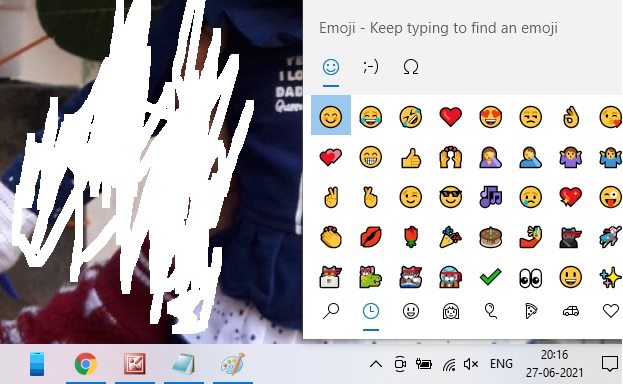दोस्तो माइक्रोसॉफ्ट कंपनी ने अभी कुछ समय पहले विंडो 11 को लांच किया है । और उसके बाद Windows 365 Cloud PC भी लॉन्च कर दिया है । दोस्तो दोनो में से कौन सा ओपरेटिंग सिस्टम अच्छा है और इन Windows Operating system में क्या डिफरेंट है । Windows 11 vs Windows 365 Cloud में क्या अलग है इसकी जानकारी जुरूर होनी चाहिए है ।
Windows 11 vs Windows 365 Cloud System में क्या फर्क है ?
Windows 11 माइक्रोसॉफ्ट की आगे आने वाली ऑपरेटिंग सिस्टम है , यह विंडो 10 की जगह पर Windows 11 का Updating किया है । दोस्तो अब विंडो 11 और Windows 365 Cloud PC में आपको यह कंफ्यूज है कि यह दोनो क्या एक जैसे है या इनमे कुछ फर्क है । दोस्तो में आपको बता दु की जैसे विंडो 10 ओपरेटिंग सिस्टम था वैसे ही विंडो 11 है वस इसमे कुछ नए Updating और नए फीचर के साथ Windows 11 ओपरेटिंग सिस्टम को लॉन्च किया है ।
दोस्तो Windows 365 ओपरेटिंग सिस्टम नहीं यह एक सब्क्रिप्शन बेज़्ड सर्विस है । आप Windows 365 की मदद से आप घर बैठे आपकी ऑफिस का कम्प्यूटर घर से या फिर आपके घर का कम्प्यूटर ऑफिस से ऑपरेट कर सकते है । आप इसकी मदद से रिमोट PC को एक्सेस कर सकते है । Windows 365 Cloud PC की मदद से आप घर बेठे ऑफिस का काम आसानी से एक्सेस कर सकते है । माइक्रोसॉफ्ट - विंडो 365 की सर्विस को क्लाउड PC के नाम से मार्केटिंग कर रहा है ।
विंडो 11 यह एक ओपरेटिंग सिस्टम है । यानी कि आपको यह बता दे कि इसके साथ एक मिनिमम स्पेसिफिक हार्डवेयर चाहिए । जरूरी नही की विंडो 11 , 10 यह पुराने कम्प्यूटर चलता ही है । इसके साथ पुराना कम्प्यूटर हार्डवेयर में थोड़ा बदलाव करना पड़ता है ।
दोस्तो दूसरी तरफ एक सुब्क्रिप्शन सर्विस होने के साथ विंडो 365 पुराने कम्प्यूटर में भी चलता है । फिर पुराने कम्प्यूटर में प्रोसेसर भी ओल्ड या RAM कम होगा तो भी चलता है । Windows 11 एक ओपरेटिंग सिस्टम होने के कारण उसको आपको इनस्टॉल करके सिर्फ कम्प्यूटर और लैपटॉप में इनस्टॉल करके चला सकते है । दोस्तो Windows 11 एक फ्री अपडेट होगा । और हर नए लैपटॉप में Window 11 के साथ आएगा । कुल मिलाकर पर्सनल यूज़ के लिए Windows 11 और Windows 365 प्रोफ़ेशनल काम मे ज्यादा मदद रूप होगा ।
Microsoft Windows 365 Cloud PC फ़ीचर्स
Window 11 और Window 365 क्या है ?
Windows 11 माइक्रोसॉफ्ट की अपकमिंग ऑपरेटिंग सिस्टम है । आप इसको कम्प्यूटर में इनस्टॉल कर सकते है । विंडो 365 सबक्रिप्शन बेज़्ड सर्विस है । यह ओपरेटिंग सिस्टम नही है । रिमोट PC चलाने वाली सर्विस है । विंडो 365 की मदद से आप घर बैठे ऑफिस और कम्प्यूटर को एक्सेस कर सकते है । इसको क्लाउड PC भी कहा जाता है । दोस्तो Windows 11 के लिए आपको कम्प्यूटर में अमुक मिनिमम स्पेसिफिक हार्डवेयर का होना जरुरी होता है । Windows 365 Cloud PC आपके पुराने कम्प्यूटर में भी चल जाएगा । आपको Windows 365 के लिए हर महीने सबक्रिप्शन फीस देनी होती है ।
दोस्तो 11 आपको फ्री में अपडेट होगा अगर आप नव लैपटॉप या कम्प्यूटर लेते है तो आपको प्रिं-इनस्टॉल किया हुआ मिलता है । दोस्तो Windows 365 Cloud PC ऑफिस यूज़ और बिसनेस के लिए बहुत अच्छा है । Window 11 पर्सनल यूज़ और स्टुडेंट के लिए काफी अच्छा है ।
दोस्तो Windows 365 अंदाज से 2100 से 2500 के बीच मे इसका मंथली चार्ज होगा । दोस्तो अगर आप विंडो 10 ओरिजनल आप यूज़ करते हो तो आप Windows 11 फ्री अपग्रेड कर सकते है । बस आपका कम्प्यूटर आउट डेटेड नही होना चाहिए और दोस्तो नए लैपटॉप में Windows 11 पहले से ही इनस्टॉल किया हुआ आएगा ।
अंतिम शब्द :
दोस्तो आज हम आपको Windows 11 और Windows 265 क्या है । (Windows 365 Cloud PC ) उसके बारे में जानकरी दी है ।
दोस्तो आपको यह जानकारी पसंद आई है तो कृपा इसे शेयर जरूर करें । और साथ मे आपको और भी किसी के बारे में जानकरी चाहिए तो Comment में जरूर लिखे ।